如何使用库函数来驱动LED灯详细概述
51单片机点亮一盏LED灯的原理解析

51单片机点亮一盏LED灯的原理解析单片机是指一种集成了微处理器核、存储器和外设接口的制作技术、封装技术等多种技术的集成电路芯片。
其中,51单片机是一种以Intel公司的80C51为核心的单片机。
点亮一盏LED灯是单片机入门的基础实验,通过这个实验可以学习到单片机的基本原理和操作方法。
点亮一盏LED灯的实验原理是通过单片机的I/O口控制LED的亮灭。
I/O口是单片机用于与外部设备进行数据交换的通道,可以通过它控制外部的电子元件。
LED是一种基本的显示元件,用来指示设备的运行状态。
在51单片机中,I/O口分为P0、P1、P2、P3四个8位I/O口,每一位可以控制一个LED。
其中P0口用来与外部设备进行数据交换,P1口是输入/输出口,P2口和P3口是专用输入/输出口。
首先,我们需要连接单片机与LED灯。
将单片机的VCC端连接到LED灯正极,将单片机的GND端连接到LED灯负极。
然后,选择一个合适的I/O口,将单片机的I/O引脚与LED的另一端连接。
接下来,我们需要编写程序控制LED的亮灭。
首先,需要包含头文件。
例如,在Keil C编译器中,我们需要使用“#include <reg52.h>”来包含51单片机的寄存器定义。
然后,我们需要定义LED的连接位置和状态。
例如,我们可以使用“sbit LED = P1^0;”来定义LED连接到P1口的第0位。
接着,我们需要编写主函数。
在主函数中,我们可以使用赋值语句来控制LED的亮灭。
例如,我们可以使用“LED = 1;”使LED亮起,使用“LED = 0;”使LED熄灭。
我们可以使用延时函数来控制LED的亮灭时间。
例如,我们可以使用“delay(1000);”使程序暂停1000毫秒。
综上所述,51单片机点亮一盏LED灯的原理是通过单片机的I/O口控制LED的亮灭,并通过编写程序来实现。
这个实验是单片机入门的基础实验,可以帮助初学者了解单片机的基本原理和操作方法。
gpio控制led实验原理
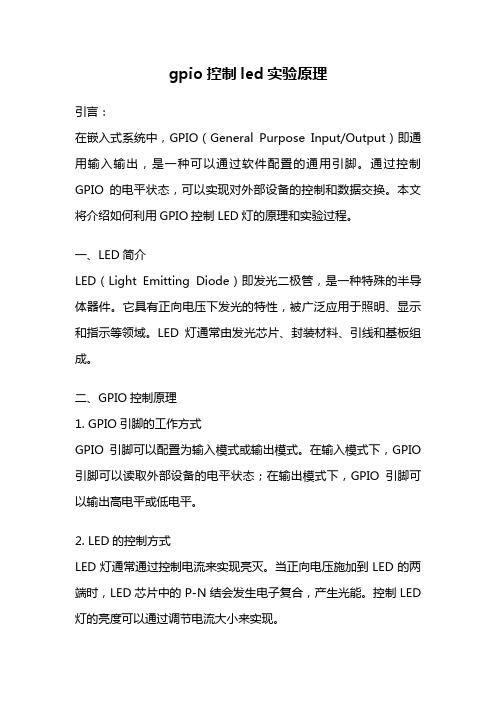
gpio控制led实验原理引言:在嵌入式系统中,GPIO(General Purpose Input/Output)即通用输入输出,是一种可以通过软件配置的通用引脚。
通过控制GPIO的电平状态,可以实现对外部设备的控制和数据交换。
本文将介绍如何利用GPIO控制LED灯的原理和实验过程。
一、LED简介LED(Light Emitting Diode)即发光二极管,是一种特殊的半导体器件。
它具有正向电压下发光的特性,被广泛应用于照明、显示和指示等领域。
LED灯通常由发光芯片、封装材料、引线和基板组成。
二、GPIO控制原理1. GPIO引脚的工作方式GPIO引脚可以配置为输入模式或输出模式。
在输入模式下,GPIO 引脚可以读取外部设备的电平状态;在输出模式下,GPIO引脚可以输出高电平或低电平。
2. LED的控制方式LED灯通常通过控制电流来实现亮灭。
当正向电压施加到LED的两端时,LED芯片中的P-N结会发生电子复合,产生光能。
控制LED 灯的亮度可以通过调节电流大小来实现。
3. GPIO控制LED的原理将一个GPIO引脚配置为输出模式,并设置为高电平或低电平,可以通过连接一个适当的电阻和LED灯,将LED灯接在GPIO引脚上。
当GPIO引脚输出高电平时,电流通过电阻和LED灯,LED灯亮起;当GPIO引脚输出低电平时,电流无法通过LED灯,LED灯熄灭。
三、实验过程1. 准备材料准备一块开发板(如树莓派)、一根杜邦线、一个电阻和一个LED 灯。
2. 连接电路将一个杜邦线的一端连接到GPIO引脚,另一端连接到电阻的一端。
将电阻的另一端连接到LED的长脚上,再将LED的短脚连接到开发板的GND引脚上。
3. 编写代码根据开发板的不同,选择相应的编程语言和开发环境。
以Python 语言为例,在树莓派上可以使用RPi.GPIO库来控制GPIO引脚。
编写一个简单的程序,设置GPIO引脚为输出模式,并控制其输出高电平或低电平。
STC库函数使用参考
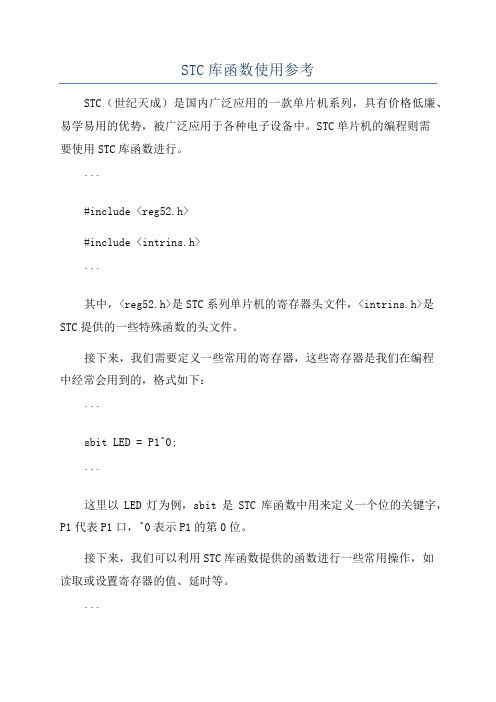
STC库函数使用参考STC(世纪天成)是国内广泛应用的一款单片机系列,具有价格低廉、易学易用的优势,被广泛应用于各种电子设备中。
STC单片机的编程则需要使用STC库函数进行。
```#include <reg52.h>#include <intrins.h>```其中,<reg52.h>是STC系列单片机的寄存器头文件,<intrins.h>是STC提供的一些特殊函数的头文件。
接下来,我们需要定义一些常用的寄存器,这些寄存器是我们在编程中经常会用到的,格式如下:```sbit LED = P1^0;```这里以LED灯为例,sbit是STC库函数中用来定义一个位的关键字,P1代表P1口,^0表示P1的第0位。
接下来,我们可以利用STC库函数提供的函数进行一些常用操作,如读取或设置寄存器的值、延时等。
```//设置P1口为输出口void Set_P1_OutputP1 = 0xff;``````//点亮LED灯void Light_LEDLED=0;```这是一个点亮LED灯的函数,LED=0即表示将LED口的值设置为0,即点亮LED灯。
```//延时函数void Delay(unsigned int t)while(t--);```这是一个延时函数,通过while循环来实现延时,t为延时时间。
除了这些基本的操作之外,STC库函数还提供了更多的功能,如串口通信、定时器和PWM等功能。
我们可以通过调用相应的库函数来实现这些功能。
下面是一个使用定时器的例子:```//定时器初始化函数void Timer_InitTMOD=0x01;//设置定时器1为模式1 TH0 = 0xfe; // 设置初始值TL0=0x00;TR0=1;//启动定时器1//定时器中断函数void Timer_ISR( interrupt 1TH0 = 0xfe; // 设置初始值TL0=0x00;//定时器中断处理代码//主函数void mainTimer_Init(; // 初始化定时器EA=1;//开启总中断while(1);```在上面的例子中,首先通过Timer_Init函数初始化定时器,然后通过定时器中断函数处理定时器中断,最后通过开启总中断来启动定时器。
keil编程控制处理器io口驱动led灯的方法

keil编程控制处理器io口驱动led灯的方法如何用Keil编程控制处理器IO口驱动LED灯?引言:在嵌入式系统开发中,控制处理器的IO口驱动LED灯是一项非常基础和常见的任务。
Keil是一种常用的集成开发环境(IDE),它为各种处理器和编程语言提供了广泛的支持。
本文将详细介绍如何使用Keil编程来控制处理器的IO口,实现LED灯的驱动。
第一步:选择合适的开发板首先,我们需要选择一款适合的开发板。
开发板一般配有相应的处理器和外设,并提供了引脚用于连接LED灯。
在选择过程中,我们需要考虑处理器型号、外设资源以及开发工具支持等因素。
第二步:安装Keil开发环境在开始编程之前,我们需要在电脑上安装Keil开发环境。
Keil MDK是一种常用的嵌入式开发工具,它提供了IDE、编译器、调试器等多个组件,可以满足我们开发和调试的需求。
第三步:创建新的工程打开Keil MDK,点击“File”->“New”->“Project”来创建新的工程。
在弹出的窗口中,选择合适的处理器型号,并设置工程的名称和存放路径。
第四步:配置工程在创建新工程后,我们需要进行一些配置。
首先,在“Options for Target”的“Target”选项卡中,设置处理器的时钟频率和其他相关配置。
然后,在“Options for Target”的“C/C++”选项卡中,设置编译器的优化选项和其他编译相关配置。
第五步:编写代码接下来,我们需要在工程中编写代码来控制处理器的IO口,并驱动LED 灯。
Keil支持多种编程语言,包括C和汇编语言。
下面,我们以C语言为例,演示如何编写控制代码。
首先,我们需要包含相应的头文件,以便使用Keil提供的库函数和寄存器定义。
例如,对于STM32系列处理器,我们可以使用"stm32f4xx.h"头文件来定义寄存器名称和相关宏。
然后,我们可以定义一个函数,用于初始化处理器的IO口,设置为输出模式。
stm32f103标准库例程

stm32f103标准库例程一、概述本文档旨在为STM32F103标准库的使用者提供一个完整的例程,帮助初学者快速了解和掌握STM32F103标准库的使用方法。
本例程涵盖了STM32F103标准库的基本概念、常用外设的使用方法以及代码编写规范。
STM32F103标准库是STMicroelectronics公司为STM32F103系列微控制器提供的软件开发库。
该库提供了一系列的嵌入式软件工具和API,简化了STM32F103系列微控制器的软件开发过程,缩短了开发周期。
三、例程内容1. 外设配置及初始化在编写代码之前,需要对STM32F103标准库所支持的外设进行配置和初始化。
本例程将介绍如何配置和初始化常用的外设,如GPIO、UART、SPI、I2C等。
2. 代码编写规范为了提高代码的可读性和可维护性,本例程将介绍STM32F103标准库的代码编写规范,包括变量命名规则、注释规范、代码缩进和排版等。
3. 常用函数示例本例程将提供一些常用的函数示例,包括GPIO输出、UART发送和接收、SPI 传输、I2C通信等。
这些示例代码将帮助您更好地理解如何使用STM32F103标准库。
4. 串口通信示例本例程将提供一个串口通信的示例代码,包括串口初始化、数据发送和接收等操作。
通过这个示例,您可以了解如何使用STM32F103标准库实现串口通信功能。
四、代码示例以下是一个简单的STM32F103标准库代码示例,用于控制LED灯的闪烁:```c#include "stm32f10x.h"#include "stm32f10x_std_lib.h"void LED_Init(void) {GPIO_InitTypeDef GPIO_InitStructure;RCC_APB2PeriphClockCmd(RCC_APB2Periph_GPIOA, ENABLE);GPIO_InitStructure.GPIO_Pin = GPIO_Pin_0 | GPIO_Pin_1;GPIO_InitStructure.GPIO_Mode = GPIO_Mode_Out_PP;GPIO_InitStructure.GPIO_Speed = GPIO_Speed_50MHz;GPIO_Init(GPIOA, &GPIO_InitStructure);}void main(void) {LED_Init();while(1) {GPIO_SetBits(GPIOA, GPIO_Pin_0); // 亮起LED灯delay(500); // 延时500msGPIO_ResetBits(GPIOA, GPIO_Pin_0); // 熄灭LED灯delay(500); // 延时500ms}}```五、总结本文档为STM32F103标准库提供了一个完整的例程,涵盖了外设配置及初始化、代码编写规范、常用函数示例以及串口通信示例等内容。
hal库函数使用手册
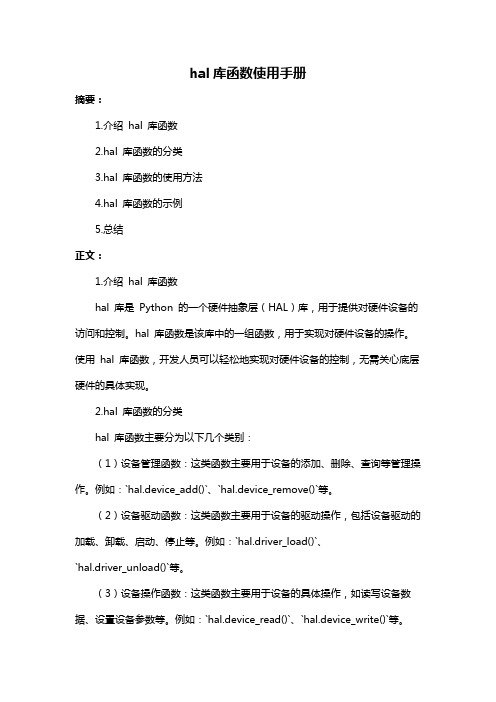
hal库函数使用手册摘要:1.介绍hal 库函数2.hal 库函数的分类3.hal 库函数的使用方法4.hal 库函数的示例5.总结正文:1.介绍hal 库函数hal 库是Python 的一个硬件抽象层(HAL)库,用于提供对硬件设备的访问和控制。
hal 库函数是该库中的一组函数,用于实现对硬件设备的操作。
使用hal 库函数,开发人员可以轻松地实现对硬件设备的控制,无需关心底层硬件的具体实现。
2.hal 库函数的分类hal 库函数主要分为以下几个类别:(1)设备管理函数:这类函数主要用于设备的添加、删除、查询等管理操作。
例如:`hal.device_add()`、`hal.device_remove()`等。
(2)设备驱动函数:这类函数主要用于设备的驱动操作,包括设备驱动的加载、卸载、启动、停止等。
例如:`hal.driver_load()`、`hal.driver_unload()`等。
(3)设备操作函数:这类函数主要用于设备的具体操作,如读写设备数据、设置设备参数等。
例如:`hal.device_read()`、`hal.device_write()`等。
3.hal 库函数的使用方法使用hal 库函数前,需要先导入hal 库,并注册所需的设备和驱动。
然后,可以通过调用相应的hal 库函数对设备进行操作。
以下是一个简单的示例:```pythonimport hal# 注册设备device = hal.Device("my_device")# 加载驱动driver = hal.Driver("my_driver")hal.driver_load(driver)# 设备操作device.write(0, b"hello") # 向设备写入数据data = device.read(0) # 从设备读取数据# 卸载驱动hal.driver_unload(driver)```4.hal 库函数的示例以下是一个使用hal 库函数控制LED 灯的示例:```pythonimport hal# 注册设备led = hal.Device("my_led")# 加载驱动led_driver = hal.Driver("led_driver")hal.driver_load(led_driver)# 设备操作led.write(0, b"1") # 开启LED 灯led.write(0, b"0") # 关闭LED 灯# 卸载驱动hal.driver_unload(led_driver)```5.总结hal 库函数为开发人员提供了一种便捷的方式来控制硬件设备,无需关心底层硬件的具体实现。
c语言控制led灯实验总结 -回复

c语言控制led灯实验总结-回复
C语言控制LED灯实验是学习嵌入式系统编程的基础实验之一。
实验通常使用单片机或开发板等硬件平台,通过C语言编写程序控制LED灯的亮灭。
通过该实验,学生可以了解C语言程序的基本结构和语法,掌握输入输出功能和控制语句等基本概念和操作方法。
实验中,学生需要了解硬件系统的基本构成和接口定义,理解不同类型的LED 灯的工作原理和控制方法。
在软件编程方面,学生需要掌握C语言中的变量定义、数据类型和常量、运算符和表达式、循环结构和分支结构等基本语法,以及如何使用C语言库函数实现输入输出操作等功能。
在编写控制LED灯的程序时,学生要考虑到不同LED灯的输出控制方法和逻辑,编写代码实现控制要求,并通过调试和测试确保程序的正确性和稳定性。
总之,C语言控制LED灯实验是一项基础实验,旨在培养学生理解和掌握C语言编程语言,以及熟悉嵌入式系统的硬件构成和接口定义,同时也是培养学生动手能力和创新精神的基础实验之一。
fastled使用方法
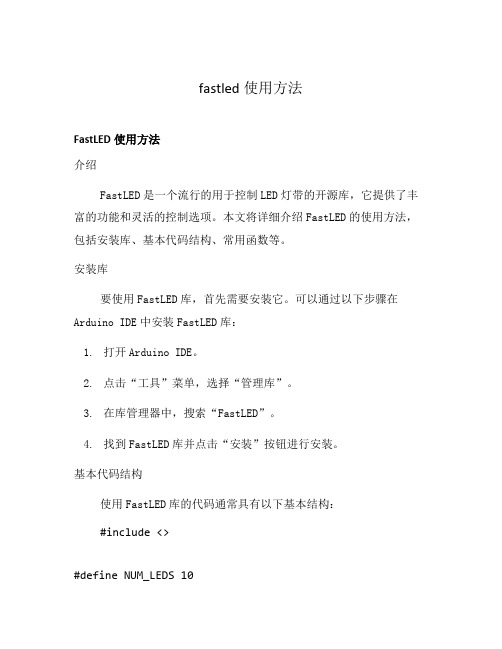
fastled使用方法FastLED使用方法介绍FastLED是一个流行的用于控制LED灯带的开源库,它提供了丰富的功能和灵活的控制选项。
本文将详细介绍FastLED的使用方法,包括安装库、基本代码结构、常用函数等。
安装库要使用FastLED库,首先需要安装它。
可以通过以下步骤在Arduino IDE中安装FastLED库:1.打开Arduino IDE。
2.点击“工具”菜单,选择“管理库”。
3.在库管理器中,搜索“FastLED”。
4.找到FastLED库并点击“安装”按钮进行安装。
基本代码结构使用FastLED库的代码通常具有以下基本结构:#include <>#define NUM_LEDS 10#define DATA_PIN 6CRGB leds[NUM_LEDS];void setup() {<WS2812, DATA_PIN, GRB>(leds, NUM_LEDS);}void loop() {// 控制LED灯带的代码();}代码解释:•第1行:包含FastLED库的头文件。
•第3-4行:定义了LED灯带的数量和数据引脚。
•第6行:创建了一个CRGB数组,用于存储LED灯的颜色值。
•第8-10行:设置LED灯带的类型、数据引脚和颜色顺序。
•第12行:循环中的代码用于控制LED灯带。
•第14行:调用()函数,将颜色数据发送到LED灯带上。
常用函数FastLED库提供了许多常用的函数用于控制LED灯带,下面介绍一些常用的函数及其使用方法:设置颜色可以使用以下函数设置LED的颜色:•leds[index] = CRGB(r, g, b);:将第index个LED的颜色设置为RGB值(r, g, b)。
设置亮度可以使用以下函数设置LED的亮度:•(brightness);:设置LED灯带的亮度,brightness的取值范围为0-255。
清空LED灯带可以使用以下函数清空LED灯带:•();:将所有LED的颜色设置为黑色(关闭)。
使用库函数点亮第一个LED灯
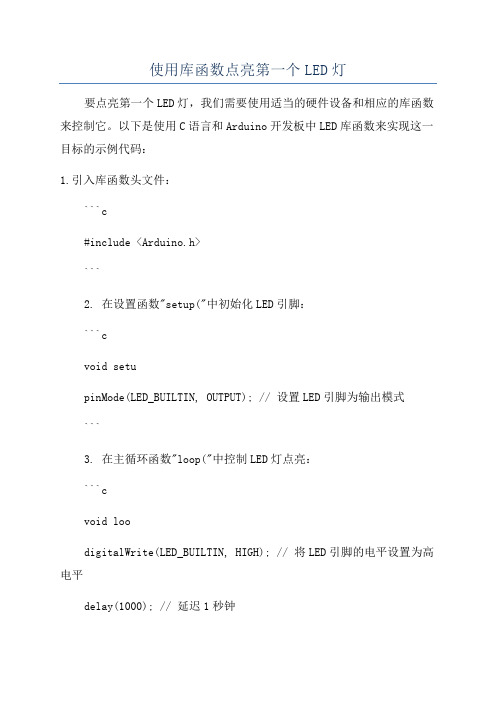
使用库函数点亮第一个LED灯要点亮第一个LED灯,我们需要使用适当的硬件设备和相应的库函数来控制它。
以下是使用C语言和Arduino开发板中LED库函数来实现这一目标的示例代码:1.引入库函数头文件:```c#include <Arduino.h>```2. 在设置函数"setup("中初始化LED引脚:```cvoid setupinMode(LED_BUILTIN, OUTPUT); // 设置LED引脚为输出模式```3. 在主循环函数"loop("中控制LED灯点亮:```cvoid loodigitalWrite(LED_BUILTIN, HIGH); // 将LED引脚的电平设置为高电平delay(1000); // 延迟1秒钟digitalWrite(LED_BUILTIN, LOW); // 将LED引脚的电平设置为低电平delay(1000); // 延迟1秒钟```完整的代码如下:```c#include <Arduino.h>void setupinMode(LED_BUILTIN, OUTPUT); // 设置LED引脚为输出模式void loodigitalWrite(LED_BUILTIN, HIGH); // 将LED引脚的电平设置为高电平delay(1000); // 延迟1秒钟digitalWrite(LED_BUILTIN, LOW); // 将LED引脚的电平设置为低电平delay(1000); // 延迟1秒钟```以上代码使用`pinMode(`函数将LED引脚设置为输出模式,并使用`digitalWrite(`函数控制LED引脚的电平,从而点亮或熄灭LED。
通过在主循环函数中使用`delay(`函数来控制LED亮灭的时间间隔。
在Arduino开发环境中编译并上传以上代码到Arduino开发板,即可点亮第一个LED灯。
ledc_set_fade用法
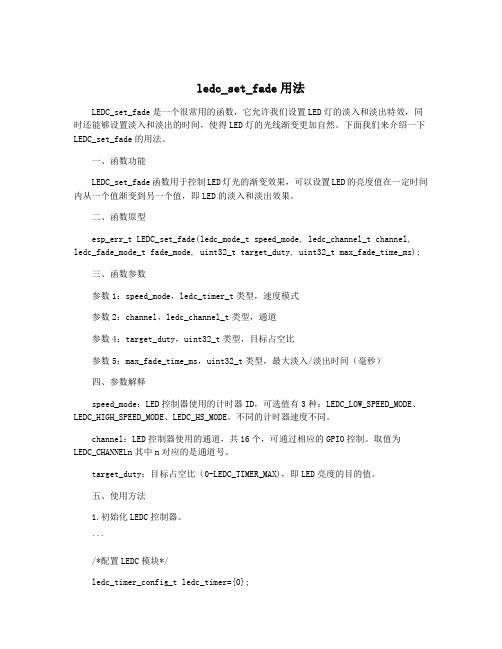
ledc_set_fade用法LEDC_set_fade是一个很常用的函数,它允许我们设置LED灯的淡入和淡出特效,同时还能够设置淡入和淡出的时间,使得LED灯的光线渐变更加自然。
下面我们来介绍一下LEDC_set_fade的用法。
一、函数功能LEDC_set_fade函数用于控制LED灯光的渐变效果,可以设置LED的亮度值在一定时间内从一个值渐变到另一个值,即LED的淡入和淡出效果。
二、函数原型esp_err_t LEDC_set_fade(ledc_mode_t speed_mode, ledc_channel_t channel, ledc_fade_mode_t fade_mode, uint32_t target_duty, uint32_t max_fade_time_ms);三、函数参数参数1:speed_mode,ledc_timer_t类型,速度模式参数2:channel,ledc_channel_t类型,通道参数4:target_duty,uint32_t类型,目标占空比参数5:max_fade_time_ms,uint32_t类型,最大淡入/淡出时间(毫秒)四、参数解释speed_mode:LED控制器使用的计时器ID,可选值有3种:LEDC_LOW_SPEED_MODE、LEDC_HIGH_SPEED_MODE、LEDC_HS_MODE。
不同的计时器速度不同。
channel:LED控制器使用的通道,共16个,可通过相应的GPIO控制。
取值为LEDC_CHANNELn其中n对应的是通道号。
target_duty:目标占空比(0-LEDC_TIMER_MAX),即LED亮度的目的值。
五、使用方法1.初始化LEDC控制器。
```/*配置LEDC模块*/ledc_timer_config_t ledc_timer={0};ledc_timer.speed_mode= LEDC_LOW_SPEED_MODE; //低速模式ledc_timer.bit_num = LEDC_TIMER_10_BIT; //13位定时器ledc_timer.timer_num = LEDC_TIMER_0; //定时器0ledc_timer.freq_hz = 5000; //频率为5000hzledc_timer.clk_cfg = LEDC_AUTO_CLK; //自动计算时钟脉冲宽度ledc_timer_config(&ledc_timer);2、设置LEDC淡入淡出使用LEDC_set_fade函数来设置LED淡入淡出效果。
使用STM32F103系列芯片点亮LED流水灯(STM32入门)

使用STM32F103系列芯片点亮LED流水灯(STM32入门)STM32F103系列芯片是意法半导体(STMicroelectronics)推出的一款32位ARM Cortex-M3内核的微控制器。
本文将介绍如何使用STM32F103系列芯片点亮LED流水灯,从而帮助初学者入门STM32首先,我们需要准备以下材料和工具:1. STM32F103系列开发板(如:STMicroelectronics的STM32F103C8T6开发板)B转串口模块3.杜邦线和杜邦线母头4.面包板(可选)5.电脑接下来,我们将一步一步地进行操作。
第一步,准备环境:2.将USB转串口模块连接到STM32开发板上,用于通过串口与电脑进行通信。
第二步,编写代码:在STM32CubeIDE中创建一个新项目,并选择适合的开发板型号和启动文件。
然后,将以下代码复制到main.c文件中:```#include "stm32f1xx.h"void delay(int n)for(int i=0; i<n; i++);int main(void)GPIOC->CRH &= 0xFF0FFFFF; // Clear PC13 configurationwhile(1)// Turn on the LED// Delay// Turn off the LED// Delay}```第三步,编译和烧录:在STM32CubeIDE中,使用编译工具将代码编译成可执行文件。
然后,通过USB转串口模块将编译后的可执行文件烧录到STM32开发板中。
第四步,连接LED:在STM32开发板上找到PC13引脚,将LED的长针连接到PC13引脚上,将LED的短针连接到开发板的地线上。
可以使用面包板或杜邦线连接器来连接LED和开发板。
第五步,运行程序:将STM32开发板连接到电脑上,通过串口与开发板进行通信,然后运行编译后的程序。
幻彩灯库函数
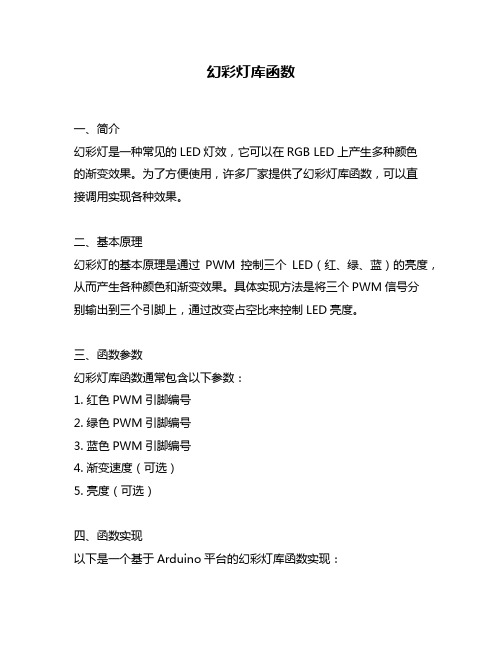
幻彩灯库函数一、简介幻彩灯是一种常见的LED灯效,它可以在RGB LED上产生多种颜色的渐变效果。
为了方便使用,许多厂家提供了幻彩灯库函数,可以直接调用实现各种效果。
二、基本原理幻彩灯的基本原理是通过PWM控制三个LED(红、绿、蓝)的亮度,从而产生各种颜色和渐变效果。
具体实现方法是将三个PWM信号分别输出到三个引脚上,通过改变占空比来控制LED亮度。
三、函数参数幻彩灯库函数通常包含以下参数:1. 红色PWM引脚编号2. 绿色PWM引脚编号3. 蓝色PWM引脚编号4. 渐变速度(可选)5. 亮度(可选)四、函数实现以下是一个基于Arduino平台的幻彩灯库函数实现:#include "FastLED.h"#define NUM_LEDS 60 // LED数量CRGB leds[NUM_LEDS];void rainbow() {uint8_t hue = 0;for(int i = 0; i < NUM_LEDS; i++) {leds[i] = CHSV(hue++, 255, 255);}}void fadeToBlack(int ledNo, byte fadeValue) { leds[ledNo].fadeToBlackBy(fadeValue);}void rainbowCycle(int SpeedDelay) {uint8_t *p;uint8_t *q;uint8_t *r;int i,j;for(j=0; j<256*5; j++) { // 5 cycles of all colors on wheel for(i=0; i< NUM_LEDS; i++) {p = &leds[i].r;q = &leds[i].g;r = &leds[i].b;*p = ((*q * cos(j*(3.14/128))) + (*r * sin(j*(3.14/128)))) /2; *q = ((*p * sin(j*(3.14/128))) + (*r * cos(j*(3.14/128)))) /2; *r = ((*p * cos(j*(3.14/128))) - (*q * sin(j*(3.14/128)))) /2;}FastLED.show();delay(SpeedDelay);}}void aurora() {static byte hue=0;static int ledNo=0;leds[ledNo] |= CHSV(hue++,255,255);fadeToBlack(ledNo, 20);ledNo++;if (ledNo >= NUM_LEDS) {ledNo=0;if (random(10) > 5) hue+=random(64);else hue-=random(64);}FastLED.show();}void setup() {FastLED.addLeds<WS2811,13,GRB>(leds,NUM_LEDS); }void loop() {rainbowCycle(20); // 渐变速度为20}五、使用方法使用幻彩灯库函数的方法如下:1. 引入FastLED库2. 定义LED数量和引脚编号3. 调用幻彩灯库函数实现各种效果六、注意事项使用幻彩灯库函数时需要注意以下事项:1. 确认LED类型和引脚编号是否正确2. 避免PWM信号输出冲突3. 控制渐变速度和亮度时要注意LED的耗电量七、总结幻彩灯库函数是一种方便实用的LED灯效控制方式,可以通过调用现成的函数实现各种颜色和渐变效果。
stm32led控制实验原理

stm32led控制实验原理
STM32是一款32位微控制器,具有高性能和低功耗等特点。
LED控制实验利用STM32的GPIO引脚控制LED的开关状态。
具体原理如下:
1. LED接口与STM32开发板连接:将LED的正极(阳极)
接到STM32的某个GPIO引脚上(比如PB5),将LED的负
极(阴极)接到GND上。
2. 配置GPIO引脚:使用STM32的库函数或者寄存器设置将
PB5引脚配置为输出引脚,通过GPIO_SetPin()函数设置引脚
模式为输出模式。
3. 控制LED亮灭:使用GPIO_WritePin()函数将PB5引脚的输出电平设置为高电平或低电平,控制LED的亮灭状态。
当
PB5引脚输出高电平时,LED亮起;当PB5引脚输出低电平时,LED熄灭。
通过改变PB5引脚的输出电平,就可以控制LED的开关状态,从而实现对LED的控制。
需要注意的是,不同的STM32系列微控制器可能有不同的IO
口编号和配置方式,具体的操作方法还需参考对应的开发板和STM32官方文档。
用_crol_函数实现LED流水灯的调试过程

⽤_crol_函数实现LED流⽔灯的调试过程#include "reg52.h"#include "intrins.h"typedef unsigned int u16;typedef unsigned char u8;#define led P2u16 ret;void delay(u16 i){while(i--){};}void main(void){while(1){led=0xfe; //D1亮,其它灯不亮delay(60000);_crol_(led,1); //0xFD D2亮,其它不亮delay(60000);}}我最开始的代码⼤概是上⾯这个样⼦的,我的预期是先是D1亮,然后是D1灭,D2亮,结果是始终是D1亮。
百思不得其解,于是开始了漫长的调试。
感觉问题应该出在_crol_这个函数的前后,F9下了两个断点ctrl+F5开启调试在watch中添加P2这个寄存器,led是P2的别名,因为我们想看它的值。
F10步过_crol_函数之后发现P2的值更本没有改变,P2的值初始化是0xFF,然后经过我们的赋值,它是0xFE,经过_crol_它的值还是0xFE, 这就很奇怪了,然后我就想着是不是这个函数有什么问题于是定义了⼀个变量ret来接受_crol_函数的返回值,并把ret也作为watch的对象,看⼀下它的值是怎么变化的。
经过调试发现最后ret的值正好是0xFD,所以_crol_的返回值才是我们要的结果。
_crol_(led,1)并不会修改led的值,它是把led的值复制⼀份,然后修改之后把这个结果以返回值的⽅式存放起来。
所以产⽣这个问题的原因是没有阅读_crol_的官⽅⽂档,不知道被操作数的结果是以什么形式返回的。
这⾥是_crol_函数的官⽅解释:#include "reg52.h"#include "intrins.h"typedef unsigned int u16;typedef unsigned char u8;#define led P2void delay(u16 i){while(i--){};}void main(void){while(1){led=0xfe; //D1亮,其它灯不亮delay(60000);led=_crol_(led,1); //0xFD D2亮,其它不亮delay(60000);led=_crol_(led,1); //D3亮delay(60000);led=_crol_(led,1); //D4亮delay(60000);led=_crol_(led,1); //D5亮delay(60000);led=_crol_(led,1); //D6亮delay(60000);led=_crol_(led,1); //D7亮delay(60000);led=_crol_(led,1); //D8亮delay(60000);//让D7开始亮⼀直到D1led=_cror_(led,1); //D7亮delay(60000);led=_cror_(led,1); //D6亮delay(60000);led=_cror_(led,1); //D5亮delay(60000);led=_cror_(led,1); //D4亮delay(60000);led=_cror_(led,1); //D3亮delay(60000);led=_cror_(led,1); //D2亮delay(60000);}}这个程序的while循环最后⼀点代码要解释⼀下当D2亮起之后,P2的位状态是1111 1101,然后delay⼀下,然后就到了循环开始的部分了,这⾥让led初始化fe了,所以第⼀个灯⼜亮了,也就是每循环⼀次,led就被初始化⼀次。
采用调用51自带的左移右移函数实现彩灯闪烁控制论

采用调用51自带的左移右移函数实现彩灯闪烁控制论彩灯闪烁控制,也称为跑马灯,是一种常见的照明应用。
在这个项目中,我们将使用51单片机的左移和右移函数来实现彩灯的跑马灯效果。
首先,我们需要知道51单片机的左移和右移操作。
在51单片机中,左移操作符<<表示将一些数的二进制表示向左移动n位,右边用0填充。
右移操作符>>表示将一些数的二进制表示向右移动n位,左边用符号位填充。
这两个操作都是逻辑操作,不会改变数的符号。
接下来,我们可以使用51单片机的GPIO口来控制彩灯的亮和暗。
假设我们使用8个LED灯,那么我们就需要8个GPIO口来控制每个LED的亮灭。
以下是利用左移和右移函数实现彩灯闪烁控制的基本步骤:1.设置51单片机的GPIO口为输出模式,用于控制LED灯。
2.初始化闪烁控制变量和计数器变量。
3.使用一个循环来不断更新LED灯的状态。
4.在循环中,通过调用左移和右移函数,根据计数器变量的值来更新LED灯的状态。
5.控制LED灯的亮和暗,可以使用51单片机的GPIO口的高电平和低电平来实现。
6.根据需要,可以调整闪烁速度和亮灭的模式。
下面是一个简单的示例程序:```c#include <reg51.h>sbit led1 = P1^0; // 假设P1口连接第一个LED灯sbit led2 = P1^1; // 假设P1口连接第二个LED灯//...//假设P1口连接第八个LED灯void delay(unsigned int count)unsigned int i, j;for(i = 0; i < count; i++)for(j = 0; j < 120; j++);void maiunsigned int count = 0;//初始化GPIO口led1 = 0;led2 = 0;//...//初始化其它LED灯while(1)//更新LED灯的状态led1 = count & 0x01;led2 = count & 0x02;//...//更新其它LED灯的状态//控制LED灯的亮和暗delay(1000); // 控制闪烁速度led1 = 0;led2 = 0;//...//控制其它LED灯的亮和暗//更新计数器变量count = (count << 1) , (count >> 7); // 控制左移和右移的位数和方向}```以上示例程序只是一个简单的跑马灯实现,具体的实现方式和效果可以根据实际需求进行调整。
单片机指令的外设控制了解如何使用单片机指令进行外设控制
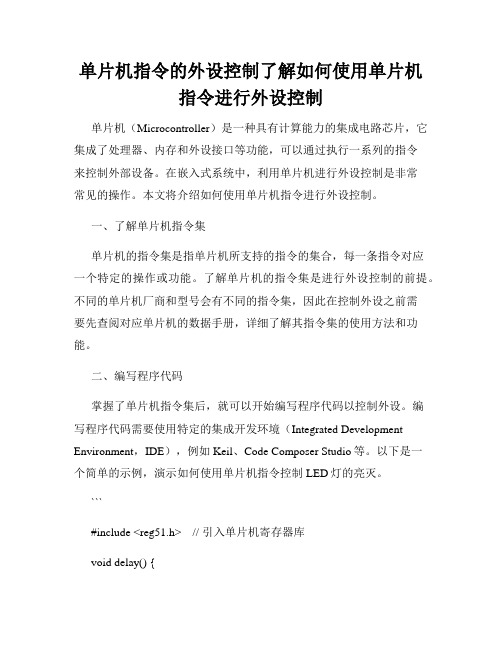
单片机指令的外设控制了解如何使用单片机指令进行外设控制单片机(Microcontroller)是一种具有计算能力的集成电路芯片,它集成了处理器、内存和外设接口等功能,可以通过执行一系列的指令来控制外部设备。
在嵌入式系统中,利用单片机进行外设控制是非常常见的操作。
本文将介绍如何使用单片机指令进行外设控制。
一、了解单片机指令集单片机的指令集是指单片机所支持的指令的集合,每一条指令对应一个特定的操作或功能。
了解单片机的指令集是进行外设控制的前提。
不同的单片机厂商和型号会有不同的指令集,因此在控制外设之前需要先查阅对应单片机的数据手册,详细了解其指令集的使用方法和功能。
二、编写程序代码掌握了单片机指令集后,就可以开始编写程序代码以控制外设。
编写程序代码需要使用特定的集成开发环境(Integrated Development Environment,IDE),例如Keil、Code Composer Studio等。
以下是一个简单的示例,演示如何使用单片机指令控制LED灯的亮灭。
```#include <reg51.h> // 引入单片机寄存器库void delay() {int i, j;for(i = 0; i < 100; i++) {for(j = 0; j < 1000; j++) {}}}void main() {P1 = 0x00; // 初始状态灯灭while(1) {P1 = 0xFF; // 打开LED灯delay(); // 延时P1 = 0x00; // 关闭LED灯delay(); // 延时}}```在这个示例中,使用reg51.h库引入单片机的寄存器,定义了一个延时函数delay(),和一个主函数main()。
主函数中通过指定P1寄存器的值,实现了LED灯的亮灭控制。
程序中会不断地循环执行LED灯的打开和关闭操作,通过控制延时时间可以控制LED灯亮灭的频率。
blink函数

blink函数blink函数是一个常见的编程函数,主要用于控制设备的LED灯等指示灯的闪烁效果。
在本文中,我们将一步一步地回答关于blink函数的一些常见问题,并对其原理和应用进行解释。
什么是blink函数?Blink函数是一种编程函数,其目的是控制设备的指示灯进行闪烁。
该函数可以通过设定的时间间隔来控制LED灯的亮灭,从而达到闪烁的效果。
blink函数通常由程序员编写,用于控制设备的状态显示。
blink函数的原理是什么?这个函数的原理很简单。
它基于特定的时间间隔,通过反复改变LED灯的状态来实现闪烁。
通常,设备的状态被表示为高电平或低电平,也可以是亮灭或暗的。
blink函数会根据设定的时间间隔,交替改变LED灯的状态,从而产生闪烁的效果。
如何编写一个简单的blink函数?为了编写一个简单的blink函数,首先需要确定LED灯的引脚。
然后,使用编程语言(如C++或Python)编写一个循环,以固定的时间间隔交替改变LED灯的状态。
以下是一个简单的C++示例代码:c++#include <iostream>#include <wiringPi.h>void blink(int pin, int interval) {pinMode(pin, OUTPUT);while (true) {digitalWrite(pin, HIGH);delay(interval);digitalWrite(pin, LOW);delay(interval);}}int main() {wiringPiSetup();int ledPin = 1; 假设LED灯接在GPIO引脚1上int blinkInterval = 500; 设置闪烁的时间间隔为500毫秒blink(ledPin, blinkInterval);return 0;}在这个示例代码中,blink函数接受LED灯的引脚和闪烁的时间间隔作为参数。
ledcontrol库用法
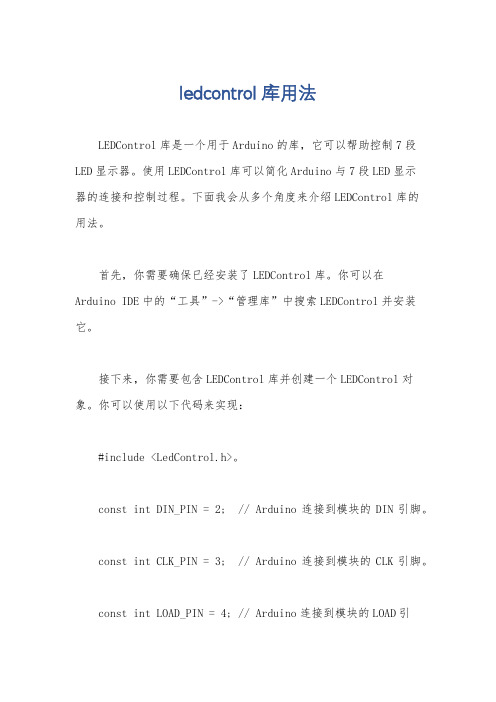
ledcontrol库用法LEDControl库是一个用于Arduino的库,它可以帮助控制7段LED显示器。
使用LEDControl库可以简化Arduino与7段LED显示器的连接和控制过程。
下面我会从多个角度来介绍LEDControl库的用法。
首先,你需要确保已经安装了LEDControl库。
你可以在Arduino IDE中的“工具”->“管理库”中搜索LEDControl并安装它。
接下来,你需要包含LEDControl库并创建一个LEDControl对象。
你可以使用以下代码来实现:#include <LedControl.h>。
const int DIN_PIN = 2; // Arduino连接到模块的DIN引脚。
const int CLK_PIN = 3; // Arduino连接到模块的CLK引脚。
const int LOAD_PIN = 4; // Arduino连接到模块的LOAD引脚。
const int MAX_DEVICES = 1; // 你要控制的7段LED显示器的数量。
LedControl lc = LedControl(DIN_PIN, CLK_PIN, LOAD_PIN, MAX_DEVICES);在这段代码中,我们首先包含了LedControl库,然后定义了连接到Arduino的引脚。
接着,我们创建了一个LedControl对象lc。
接下来,你可以使用LedControl对象lc来控制7段LED显示器。
以下是一些常用的方法:lc.shutdown(0, false); // 启用7段LED显示器。
lc.setIntensity(0, 8); // 设置亮度级别(0-15)。
lc.clearDisplay(0); // 清空显示器。
lc.setDigit(0, 0, 3, false); // 在指定位置显示数字(显示器编号,位置,数字,小数点)。
ledcwrite函数

ledcwrite函数LEDCWRITE函数是利用ESP32的LEDC模块控制LED灯亮度的库函数。
在进行ESP32的开发过程中,将会涉及到LED灯控制。
控制LED 灯的常见方法是通过PWM模块来实现。
LEDC模块是ESP32内置的PWM 模块之一。
在LEDC模块中,每个通道都可以调整占空比,并且占空比分辨率可以达到2 ^ 15。
LEDCWRITE函数作为一个库函数,可以直接调用,无需自行编写。
接下来,我们将逐步介绍LEDCWRITE函数的使用方法。
步骤1: 导入头文件在使用LEDCWRITE函数之前,我们需要先导入头文件。
头文件名为"driver / ledc.h"。
#include“driver / ledc.h”步骤2: 初始化LEDC模块在调用LEDCWRITE函数之前,我们需要先初始化LEDC模块。
初始化过程需要先配置LEDC的时钟和定时器。
在这个过程中,我们需要设置LEDC_HIGH_SPEED_MODE或LEDC_LOW_SPEED_MODE来选择LEDC工作在高速或低速模式。
如果需要配置中断,可以使用LEDC_INTR_FADE_END或LEDC_INTR_DISABLE来控制。
LEDC_MODE_t mode = LEDC_HIGH_SPEED_MODE;LEDC_CHANNEL_t led_channel = LEDC_CHANNEL_0;LEDC_TIMER_BIT_t LEDC_TIMER_13_BIT = LEDC_TIMER_13_BIT; LEDC_TIMER_t ledc_timer_num = LEDC_TIMER_0;ledc_timer_config_t ledc_timer;ledc_timer.duty_resolution = LEDC_TIMER_13_BIT;ledc_timer.freq_hz = 5000;ledc_timer.speed_mode = mode;ledc_timer.timer_num = ledc_timer_num;ledc_timer_config(&ledc_timer);步骤3: 配置LEDC通道在初始化LEDC模块完成之后,我们需要配置LEDC通道来控制LED的亮度。
- 1、下载文档前请自行甄别文档内容的完整性,平台不提供额外的编辑、内容补充、找答案等附加服务。
- 2、"仅部分预览"的文档,不可在线预览部分如存在完整性等问题,可反馈申请退款(可完整预览的文档不适用该条件!)。
- 3、如文档侵犯您的权益,请联系客服反馈,我们会尽快为您处理(人工客服工作时间:9:00-18:30)。
void GPIO_Init(GPIO_TypeDef* GPIOx, GPIO_InitStruct) 5、 GPIO_SetBits 设置指定的数据端口位 GPIO_ResetBits 清除指定的数据端口位
GPIO_InitTypeDef*
如何使用库函数来驱动 LED 灯详细概述
一、熟悉 GPIO 结构体 以下这个结构体是我从官方手册中获取的: [cpp] view plain copy print? typedef struct { u16 GPIO_Pin; GPIOSpeed_TypeDef GPIO_Speed;
3、对结构体成员赋值,详情参考固件库使用手册 //GPIO 管脚 u16 GPIO_Pin; //GPIO 口的速率 GPIOSpeed_TypeDef GPIO_Speed; //GPIO 的输出模式 GPIOMode_TypeDef GPIO_Mode; 4、初始化 GPIO 这里要注意,每更新一个 GPIO 口就要初始化一次(用到了多组 GPIO 的情 况)
